Slack sjekker alle boksene når det gjelder teamorganisasjon og samarbeid. Det er en av de mest populære, funksjonsrike applikasjonene der ute.
Full kontroll over arbeidsområdet ditt er garantert, og påliteligheten svikter sjelden. Imidlertid har du sannsynligvis fått noen sjeldne feil som kan være tungvint.
En av disse hindrer brukere i å laste opp filer til Slack ettersom de umiddelbart får beskjed om det Slack kunne ikke laste opp filen din. Det er noen få løsninger for dette nedenfor.
Hva kan jeg gjøre hvis Slack ikke kan laste opp filen min?
- Sjekk om Slack er nede
- Installer appen på nytt
- Sjekk internettforbindelsen din
- Tøm applikasjonsbuffer (for stasjonære og UWP-versjoner)
- Sjekk brannmur
1. Sjekk om Slack er nede
- Besøk IsItDownRightNow.com
- Skrive Slakk inn i søkefeltet
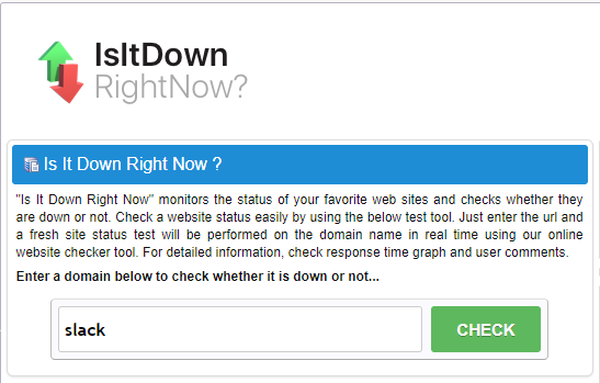
- Sjekk informasjonen og se om tjenesten faktisk er nede eller ikke.
- Vent til den kommer tilbake på nettet.
Før du starter en feilsøkingsprosedyre, må du først sørge for at Slack-tjenestene ikke bare er nede for vedlikehold på grunn av serverproblemer.
2. Installer appen på nytt

Til slutt, hvis ingen av trinnene viste seg å være fruktbare og du fremdeles sitter fast med at Slack ikke kunne laste opp filfeilen din, bør du vurdere å installere skrivebordsklienten / UWP-appen på nytt..
Vi kan fortsatt ikke være sikre på om dette hjelper eller ikke, men det er et levedyktig trinn når noe går galt med andre apper. Slakk er ikke et unntak.
Hvis du trenger ytterligere forsikring, kan du alltid prøve å avinstallere Slack ved hjelp av en dedikert avinstalleringsprogram som IObit Uninstaller 9 Pro. Ikke bare vil det fjerne skrivebordet og UWP-klientene, men også eventuelle gjenværende data som ellers vil være igjen.
På grunn av dette vil det være som om det var første gang du gjør det neste gang du installerer Slack-appen.
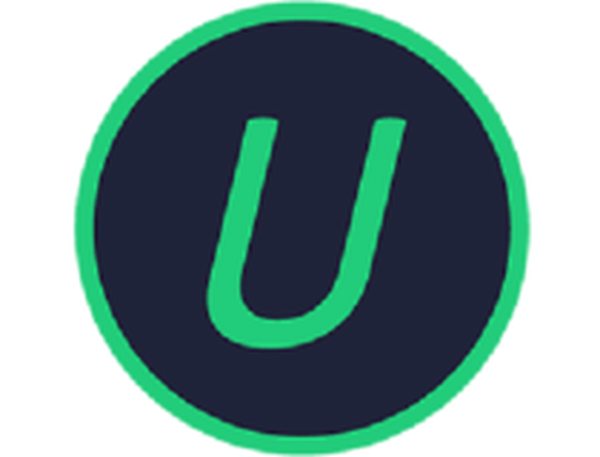
IObit Uninstaller 9 Pro
Fjern både skrivebordsklienten og UWP Slack-appen fra PC-en, og forbered deg på en ny installasjon på nytt ved hjelp av dette verktøyet $ 19,99 / år Få den nå Les mer3. Kontroller Internett-tilkoblingen
- Naviger til Slack nettbasert tilkoblingstestverktøy.
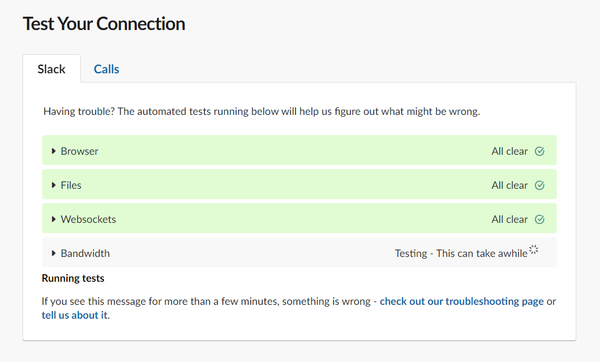
- Logg på med kontoen din.
- Forsikre deg om at alt er i gang.
Hvis testverktøyet ikke løste problemet ditt, kan du gå til neste løsning.
4. Tøm programbufferen
Slakk klient for Desktop
- Åpne Slack.
- Klikk på hamburgermenyen øverst til venstre og velg Hjelp> Feilsøking> Tøm hurtigbuffer og start på nytt.
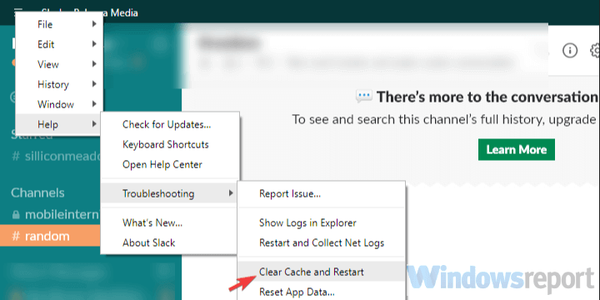
- Du kan også gjenta handlingen og fjerne appens data.
Slakk UWP fra Microsoft Store
- Åpne Start.
- Høyreklikk på Slack-appen og velg Mer> Appinnstillinger fra kontekstmenyen.
- Prøv først med Reparere og hvis det ikke fungerer, gå til Nullstille alternativ.
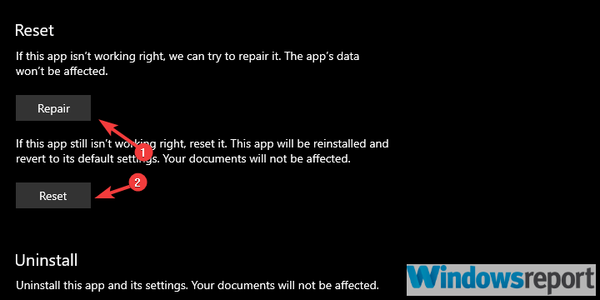
Nettleserbuffer
- trykk Skift + Ctrl + Slett for å åpne Fjern nettlesingsdata Meny.
- Velg All time som tidsperiode.
- Fokuser på å slette Informasjonskapsler, Bufrede bilder og filer, og andre nettsteddata.
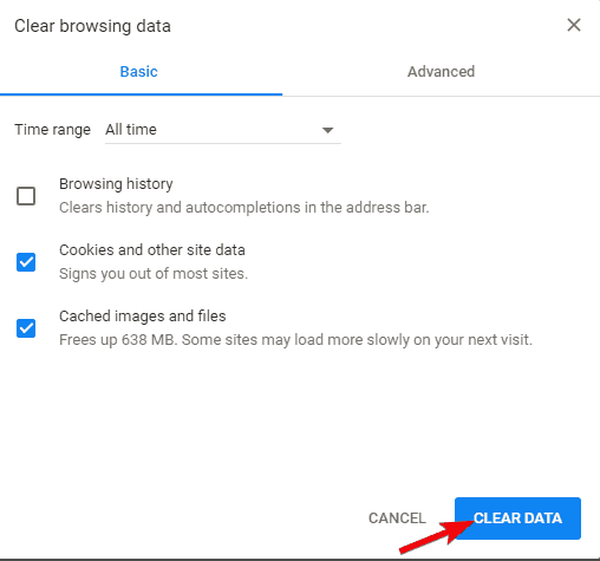
- Klikk på Slett data knapp.
Etter å ha gjort det, sjekk om problemet med Slack og filopplasting fortsatt er der.
5. Kontroller brannmur
- I Windows-søkefeltet skriver du inn brannmur og åpner Tillat en app gjennom Windows-brannmur.
- Klikk Endre innstillinger.
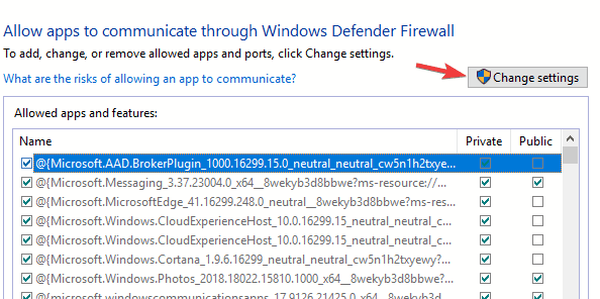
- La Slack kommunisere fritt ved å merke av i begge boksene.
- Bekreft endringene og start PCen på nytt.
- Start Slack og se etter endringer.
Trenger du å avinstallere Slack helt? Gjør det med en av disse avinstallasjonsprogrammene!
Med det sagt kan vi konkludere med denne artikkelen. Hvis du har spørsmål eller forslag, kan du vurdere å dele dem med oss i kommentarfeltet nedenfor.
FAQ: Lær mer om Slack
- Hvordan lagrer Slack data?
Slack lagrer all data på serverne sine. Dette inkluderer meldingene dine og opplastede filer.
- Kan du redigere dokumenter i Slack?
Slack har en innebygd enkel tekstredigerer som lar deg redigere dokumenter. Bare klikk på + ikonet og velg Post alternativ. Velg ønsket kanal og sjekk La andre redigere dette innlegget alternativ. Slik redigerer du, sletter eller arkiverer en Slack-kanal.
- Kan du laste opp videoer til Slack?
Ja, du kan laste opp videofiler til Slack akkurat som alle andre filtyper så lenge du har nok lagringsplass tilgjengelig på Slack. Se vår guide om dette emnet for mer informasjon.
- Har Slack en filstørrelsesgrense?
Filstørrelsesgrensen når du laster opp filer til Slack er 1 GB per fil. Her er hva du kan gjøre hvis Slack ikke har nok lagringsplass.
Redaktørens merknad: Dette innlegget ble opprinnelig publisert i mars 2020 og har siden blitt oppdatert og oppdatert i august 2020 for friskhet, nøyaktighet og omfattende.
- samarbeidsprogramvare
- Slakk feil
 Friendoffriends
Friendoffriends



